- Вики IT-KB
- Инструменты пользователя
- Инструменты сайта
- Боковая панель
- Добавление в Linux корневых сертификатов X.509 локального корпоративного Центра сертификации
- Обсуждение
- Как добавить сертификат Центра Сертификации (CA) в доверенные в Linux
- Astra Linux. Добавление корневого (CA) сертификата
- Добавления корневого сертификата
Вики IT-KB
Пошаговые руководства, шпаргалки, полезные ссылки.
Инструменты пользователя
Инструменты сайта
Боковая панель
Добавление в Linux корневых сертификатов X.509 локального корпоративного Центра сертификации

Здесь мы рассмотрим простой пример того, как в Linux-систему добавить корневые сертификаты локального корпоративного ЦС.
О том, как «выуживать» корневые сертификаты ЦС, которыми подписаны сертификаты контроллеров домена AD, я приводил пример ранее. Если под руками есть доменная Windows-машина, то можно выгрузить корневой сертификат из оснастки управления сертификатами из раздела корневых сертификатов доверенных ЦС. Если корневой сертификат не один, а несколько (цепочка), то каждый корневой сертификат цепочки выгрузим в файл в кодировке Base-64, сразу присвоив им расширение PEM вместо CER
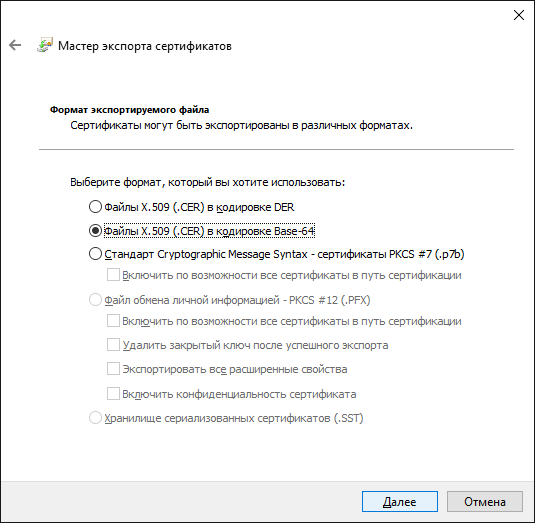
В результате такой выгрузки в нашем примере получится пара файлов AD-RootCA.pem (корневой сертификат ЦС верхнего уровня) и AD-SubCA.pem (корневой сертификат подчинённого ЦС). Скопируем полученные pem-файлы на наш Linux-сервер, например с помощью утилиты pscp, во временный каталог.
Перейдём на консоль Linux-сервера и переместим файлы коневых сертификатов из временного каталога в каталог, который мы создадим специально для хранения наших корневых сертификатов и подправим на эти сертификаты права (если требуется)
Теперь обработаем содержимое каталога с нашими сертификатами утилитой OpenSSL — c_rehash:
В результате выполнения этой команды в этом же каталоге будут созданы специальные хеш-ссылки на файлы сертификатов.
Помните про то, что если в дальнейшем в данный каталог потребуется снова добавить дополнительный сертификат, то команду c_rehash нужно будет выполнить для каталога заново, чтобы сгенерировались хеш-ссылки для добавленных сертификатов. И напротив, если из каталога будут удаляться какие-то сертификаты, то нужно будет выполнить команду, которая вычистит все хеш-ссылки на уже несуществующие файлы сертификатов:
Итак, каталог с сертификатами подготовлен, теперь можно его указывать в качестве источника доверенных корневых сертификатов для разных служб и приложений в нашей Linux-системе.
В качестве примера рассмотрим клиента OpenLDAP, для которого можно указать созданный нами каталог в конфигурационном файле ldap.conf ( /etc/ldap/ldap.conf ) в дополнительной опции TLS_CACERTDIR, таким образом, чтобы эта опция шла после имеющейся по умолчанию опции TLS_CACERT (подробнее об этих опциях можно найти в man ldap.conf ):
Примечание.
В Debian GNU/Linux параметр TLS_CACERTDIR может игнорироваться, о чём сказано в man ldap.conf .
Specifies the path of a directory that contains Certificate Authority certificates in separate individual files. The TLS_CACERT is always used before TLS_CACERTDIR. This parameter is ignored with GnuTLS. On Debian openldap is linked against GnuTLS…
В таком случае используйте для хранения доверенных корневых сертификатов отдельный файл (бандл, в который собраны все доверенные корневые сертификаты) и указывайте его расположение через параметр TLS_CACERT.
Собрать все нужные доверенные корневые сертификаты Центров сертификации в бандл можно простой склейкой содерживого PAM-файлов в колировке Base-64:
Соответственно, применительно к ранее упомянутому клиенту OpenLDAP в Debian GNU/Linux настройка конфигурации будет такой:

Алексей Максимов
Время публикации: 25.03.2017 17:36
Обсуждение
Пытаюсь проделать такие же операции на CentOS, но нет такой команды «c_rehash»:
Источник
Как добавить сертификат Центра Сертификации (CA) в доверенные в Linux
Сертификат с расширением .crt можно открыть двойным кликом и просмотреть его содержимое:
Если вы работаете в системе от обычного пользователя (не root), то кнопка «Импортировать» будет недоступна.
Чтобы разблокировать кнопку «Импортировать», выполните следующую команду:
Данный способ может не сработать, поэтому рассмотрим, как добавить доверенные корневые центры сертификации в командной строке.
Суть метода очень проста:
Добавить свой корневой CA сертификат в папку, предназначенную для таких сертификатов.
Запустить программу для обновления общесистемного списка сертификатов.
Пути и команды в разных дистрибутивах Linux чуть различаются.
Просмотреть Subject всех корневых CA сертификатов можно уже знакомой командой:
Для демонстрации я добавлю сертификат с Common Name, включающим «HackWare», тогда для проверки, имеется ли сертификат с таким именем среди корневых CA, я могу использовать команду:
Для добавления своего корневого CA в доверенные в Debian, Kali Linux, Linux Mint, Ubuntu и их производных:
1. Проверьте, существует ли директория /usr/local/share/ca-certificates:
Если её ещё нет, то создайте:
Сертификат должен быть в формате PEM (обычно так и есть) и иметь расширение .crt — если расширение вашего сертификата .pem, то достаточно просто поменять на .crt.
2. Скопируйте ваш сертификат командой вида:
3. Запустите следующую команду для обновления общесистемного списка:
Проверим наличие нашего CA сертификата среди доверенных:
Сертификат успешно найден:
Чтобы его удалить:
Для добавления своего корневого CA в доверенные в Arch Linux, BlackArch и их производных:
1. Выполните команду вида:
2. Обновите общесистемный список доверенных CA:
Чтобы удалить этот сертификат:
Добавление сертификатов в базу данных NSS
Некоторые приложения используют базу данных NSS, и у вас может быть необходимость добавить доверенные CA в неё.
Последующие изменения повлияют только на приложения, использующие базу данных NSS и учитывающие файл /etc/pki/nssdb.
1. Сначала создайте структуру каталогов для системных файлов базы данных NSS:
Затем создайте новый набор файлов базы данных. Пароль нужен для того, чтобы базу данных могли редактировать только люди, которые его знают. Если все пользователи в системе (и с доступом к резервным копиям) заслуживают доверия, этот пароль можно оставить пустым.
2. Убедитесь, что файлы базы данных доступны для чтения всем:
Примечание: вышеприведённые инструкции применимы только в том случае, если пока не существует общесистемного набора файлов базы данных NSS. Если он уже существует, то важно знать пароль для этого набора баз данных (конечно, если он защищён паролем).
3. Теперь, когда доступны файлы базы данных NSS, добавьте сертификат в хранилище следующим образом:
Биты доверия, используемые в приведённом выше примере, помечают сертификат как надёжный для подписи сертификатов, используемых для связи SSL/TLS. Имя (указывается после опции -n), используемое в команде, можно выбрать любое, но убедитесь, что его легко отличить от других сертификатов в магазине.
Аналогичные инструкции можно использовать для включения сертификата только в базу данных NSS конкретного пользователя:
Удаление из файлов базы данных NSS
Чтобы удалить сертификат из любой базы данных NSS, используйте команду certutil следующим образом. В этом примере используется общесистемное расположение базы данных NSS, но его можно легко изменить на пользовательское
Как добавить корневой сертификат в доверенные в Linux в веб браузеры
Chrome, Chromium, Firefox и созданные на их основе веб браузеры доверяют корневым сертификатам, установленным на уровне системы. То есть вам достаточно добавить в доверенные CA сертификат как это показано в предыдущем разделе.
Причём эти браузеры хотя и используют NSS, они игнорируют общесистемные сертификаты NSS, которые можно добавить в файл /etc/pki/nssdb!
Тем не менее приложения, которые используют NSS (такие как Firefox, Thunderbird, Chromium, Chrome) хранят свои списки доверенных сертификатов в файлах cert9.db. Чтобы добавить свой сертификат в каждый из этих файлов можно использовать скрипт.
Сохранить следующий код в файл CAtoCert9.sh:
В этом файле измените значение certfile на имя файла вашего сертификата и значение certname на имя вашего сертификата, сохраните и закройте файл.
Затем запустите его следующим образом:
В результате в домашней папке пользователя будут найдены все файлы cert9.db и в каждый из них будет добавлен указанный CA сертификат.
Вы можете добавить CA сертификаты в графическом интерфейсе каждого браузера.
- В настройках Chrome: Конфиденциальность и безопасность → Безопасность → Настроить сертификаты → Центры сертификации
- В настройках Chromium: Конфиденциальность и безопасность (выбрать «Ещё») → Настроить сертификаты → Центры сертификации
Выберите файл с сертификатом.
Укажите, какие полномочия вы даёте этому сертификату:
- В настройках Firefox: Приватность и Защита → Сертификаты → Просмотр сертификатов → Центры сертификации:
Нажмите кнопку «Импортировать»:
Выберите файл с сертификатом.
Укажите, какие полномочия вы даёте этому сертификату:
Для глубокого понимания OpenSSL смотрите также полное руководство: «OpenSSL: принципы работы, создание сертификатов, аудит».
Источник
Astra Linux. Добавление корневого (CA) сертификата
С распространением удаленной работы многие работодатели начали предоставлять доступ к информационным ресурсам через RDP-подключение (настройка RDP-клиентов в ОС Asta Linux и MacOS ).
Как правило, для его защиты применяется одна из следующих схем:
1. Предварительное VPN-соединение с сервером и последующим подключением через RDP.
2. Использование цифровых сертификатов.
Второй вариант менее популярен, однако обладает такими преимуществами, как:
1. Шифрование канала, проверка подлинности сервера на основании сертификата и проверка подлинности пользователя на уровне сети.
2. Снижение нагрузки на сервер, повышение его защищенности от злоумышленников и вредоносных программ, а также вероятности атак типа «отказ в обслуживании», поскольку проверка подлинности на уровне сети осуществляется до момента подключения к удаленному рабочему столу и отображения экрана входа в систему.
Цифровые сертификаты — это верифицируемые файлы данных, которые привязывают информацию о владельце сервера к ключу шифрования, а также помогают с подтверждением пользователей и устройств в процессе идентификации.
Для внутренних потребностей чаще всего используются самозаверенные (самоподписанные, self-signed) сертификаты, поскольку они бесплатны и отличаются простотой создания.
Однако использование таких сертификатов в процессе подключения к серверу может сопровождаться предупреждениями, или быть вовсе отброшено, если корневой сертификат (CA certificate) будет опознаваться как недостоверный.
Решением может стать добавление этого корневого сертификата в локальное хранилище на стороне пользователя.
Добавления корневого сертификата
В качестве примера будет использован файл корневого сертификата MyCa.crt , находящийся в папке
Для добавления сертификата в хранилище:
1. Скопируйте файл сертификата в папку /usr/share/ca-certificates
Источник















